В этом руководстве предполагается, что вы завершили разработку вашей печатной
платы в Eagle и у вас есть сохраненный файл в формате .brd. Мы должны извлечь
файлы Gerber из .brd с помощью программного обеспечения Eagle Cam Processor.
Шаги для этого извлечения изложены ниже:
1. Откройте панель управления для Eagle
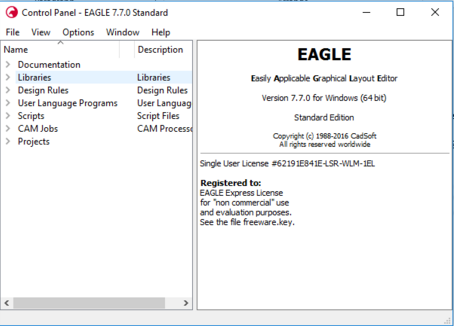
2. Выберите Файл -> Открыть -> Доска и перейдите к файлу .brd, с которым
вы хотите работать.
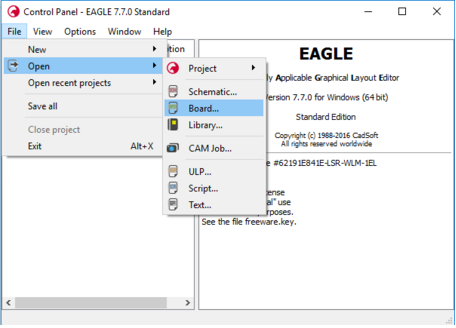
3. Теперь должно появиться окно с разметкой печатной платы, как показано ниже:
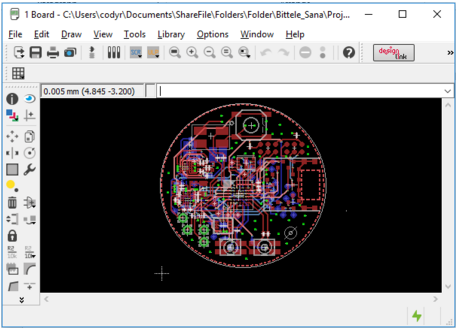
4. Выберите значок камеры на верхней ленте (выделено ниже) или выберите Файл
-> Процессор камеры.
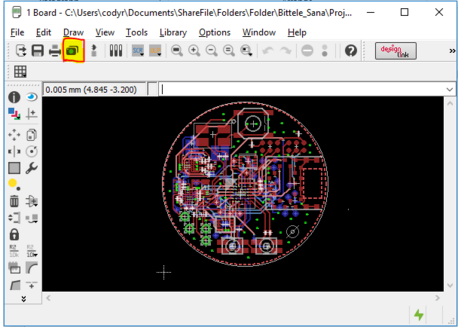
5. Появится новое окно для кулачкового процессора. В этом окне выберите Open
-> Job, как показано:
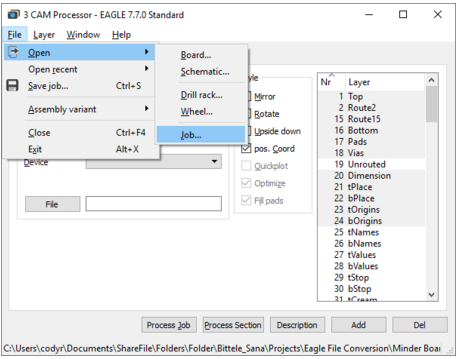
6. Выберите gerb274x-mill-drill.cam. Этот файл задания настроен для двухслойной
платы, но в следующих примерах показано, как указать дополнительные слои с
заданием, если вам это необходимо.
7. В разделе «Вывод» окна «Процессор кулачка» нажмите кнопку «Файл» и перейдите
в папку, в которой вы хотите сохранить преобразованные файлы Gerber. Например,
выберите имя файла для слоя: вкладка «Сторона компонента» может иметь
имя файла «TopCopper.cmp»

8. Если размер платы превышает 2 слоя, мы должны использовать кнопку «Добавить» в правом нижнем углу окна, чтобы дублировать один из существующих слоев меди и изменить его настройки.
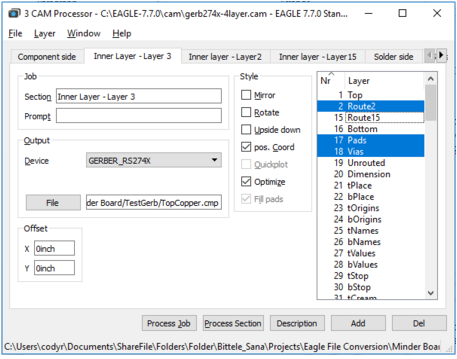
9. Переименуйте этот слой в поле «Раздел» раздела «Задание», затем выберите слой
меди, который он представляет, в списке прокрутки в правой части окна. Для
обычного внутреннего медного слоя вам нужно только выбрать сам медный слой
(Route2 на рисунке выше), Pads и Vias.
10. Теперь для буровых файлов; Сначала выберите вкладку «Drill PAD / VIA» и
убедитесь, что выбран слой «Pads» и «Vias» (по умолчанию они не выбраны). Также
прокрутите вниз, чтобы убедиться, что выбран слой «Drills», хотя этот должен
быть выбран по умолчанию.
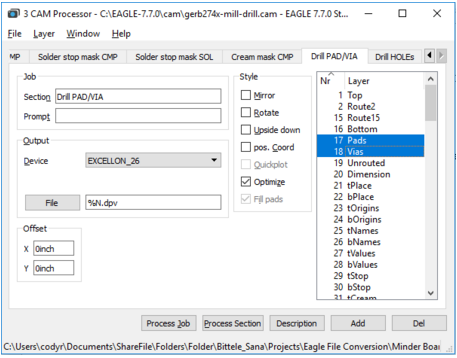
11. Затем выберите вкладку «Отверстия сверления» и прокрутите вниз в списке
слоев, чтобы убедиться, что выбран слой «Сверла» и слой «Отверстия». (Отверстия
выбраны по умолчанию, но не сверла)
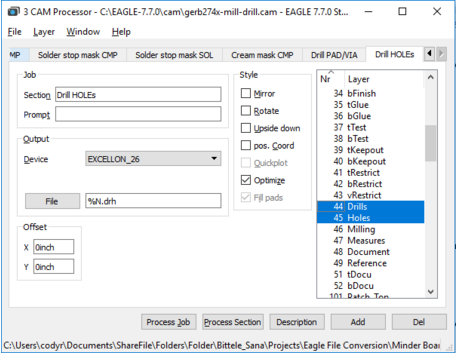
12. После того как вы определили места назначения файлов для каждой из вкладок в
окне Cam Processor, нажмите кнопку «Process Job» в нижней части окна.
13. Проверьте путь к файлу, который вы указали в шаге 7, чтобы убедиться, что
ваши файлы Gerber были успешно созданы. Если у вас есть доступ к программному
обеспечению Gerber Viewer, вы можете использовать его сейчас, чтобы проверить,
что содержимое ваших файлов дизайна было сохранено с помощью процедуры
преобразования.
Вторичная опция бурового файла
Если у вас уже есть файлы Gerber, и вам просто необходимо самостоятельно
экспортировать файлы сверления печатных плат, не беспокойтесь! Процесс для этого
на самом деле довольно прост; он включает в себя только четыре (4) шага:
1. В виде Board .brd вашего файла выберите File -> Run ULP
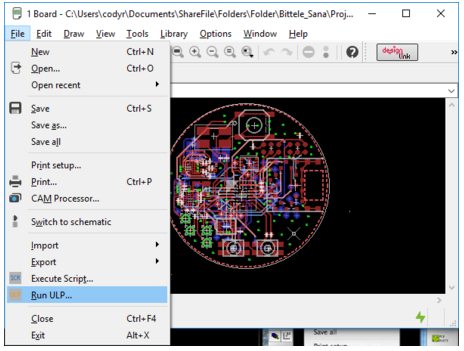
2. Выберите файл с именем drillcfg.ulp
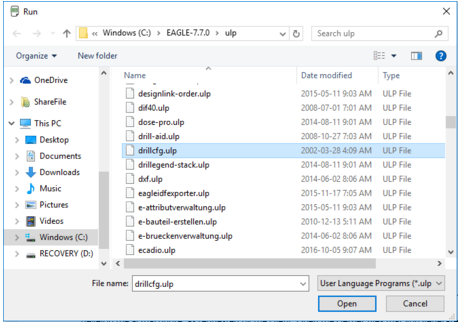
3. Выберите единицы измерения для вашего файла сверления. Они должны совпадать с
единицами измерения, указанными вами на этапе проектирования этой платы.
Выберите Ok.
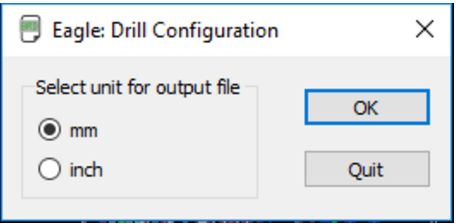
4. Выберите Ok на этом экране. Не редактируйте текст в этом окне, если вы не
абсолютно уверены в том, что вы делаете
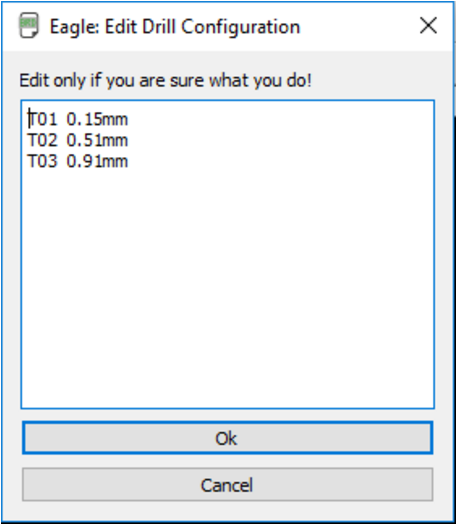
5. Выберите местоположение файла для ваших файлов сверления, и все, вы успешно
экспортировали файлы Gerber!